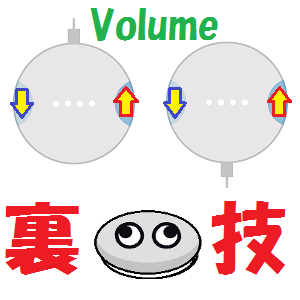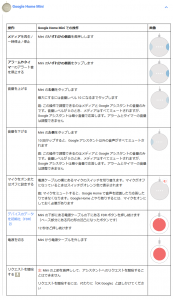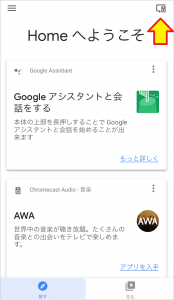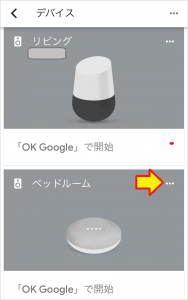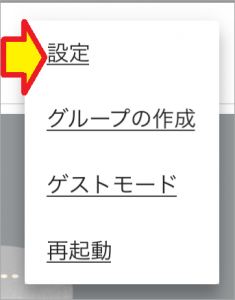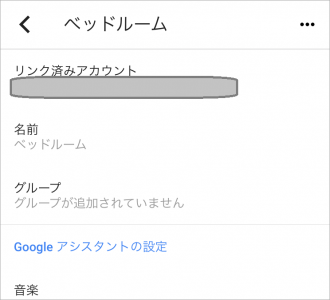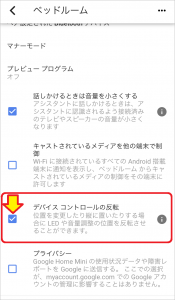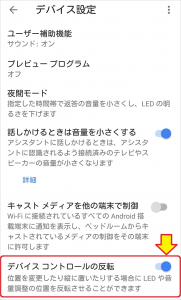おはようございます!!
以前こんな記事を書きました。
Google Home miniの壁掛け情報(?)をまとめた記事だったのですが、なぜか今でもアクセスが多い人気記事になっています。
Google Home(無印)に比べて低価格で売られた事もあり、多くの方が楽しまれているのでしょうね。
 ちなみに、うちの子は結局壁掛けにせず、こんな感じで床置きにしています。
ちなみに、うちの子は結局壁掛けにせず、こんな感じで床置きにしています。
・・・で、このminiですが、タッチ操作で音量などを変えられるのですが、先日あまり目立たないアップデートがありました。
普段は必要ないかもしれませんが、壁掛けして使う方には必須の裏技です。
本日は、基本操作を再確認させていただいた後、この裏技を紹介させていただきたいと思います。(最後に動画もあります)
Google Home miniのタッチ操作とトラブル事例
Google Home に触れて操作する
公式のGoogle Home ヘルプのページに「Google Home に触れて操作する」として書かれています。
- 再生中に左右どちらかを長押し → 再生の停止(音楽の場合は一時停止と再開)
- アラーム・タイマー中に左右どちらかをタップ → アラーム音の停止
- 再生中に右をタップ → 音量が1ステップ上がる
- 再生中に左をタップ → 音量を1ステップ下がる
トラブル事例
私が最初にハマったのは1.ですね。
音楽再生中にminiを運ぼうと側面を持ってしまうと、長押しと判断されて音が止まってしまいます。この状態で側面をタップしても音量は変わるのですが音が出ません。
・・・と思って触ってると、また音が鳴り出すんです。
結局、長押しすることで再生が再開したわけです。
タップで再生を再開する、もしくは、長押しするまでは音量が変わらなければいいのに、ちょっと混乱を招くインターフェースだと思います。
左右のタッチ操作を逆にする裏技
基本形はケーブルを上(向こう側)にして右をタップすれば音量アップ、左をタップすれば音量ダウンです。(右利きに優しい構造かもしれません)
ただ、この様に設置している場合はケーブルが下(手前)になりますので、当然操作も左右が逆になります。

自宅に1台しか無い方は慣れてしまえばいいだけなのですが、各部屋に1台お持ちな方(これがいらっしゃるから世の中広いです)は部屋毎の操作で混乱します。
そもそも、左利きの方は、初期状態でもストレスが溜まります。
 ちと大げさかも?
ちと大げさかも?
・・・で、左右の操作が変えられないか?なのですが、
先日コソッとアップデートされて設定アプリに追加されましたので紹介させていただきます。(上の公式ページには書かれてないところがGoogleらしいですね)
アプリの設定方法
まず、Google Homeアプリを最新版にアップデートしてください。
iPhone版ではこちらの2018/3/8の1.27.1208が最新でした。
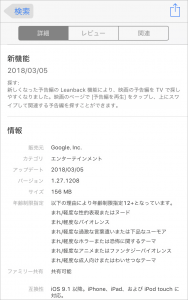
ちなみに、これからの作業ではiPhoneでもAndroidでも基本的に途中までは同じなのですが、最後の表示だけ異なります。
以下、iPhoneの画面ですが、最後だけAndroidも紹介させていただきます。
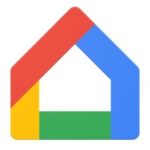
この画面で手持ちのGoogle Homeが表示されるのですが、私の場合リビングにGoogle Home(無印)、ベッドルームにminiを置いてますのでこのような表示になります。
(※ 例えば、リビングにminiを置いた場合はminiの絵がベッドルームになります)
念の為補足しますが、この先Google Home(無印)の方をタップして進んでも設定は出てきません。
あくまでもminiだけに見える設定になります。
miniのある画面の右上の「・・・」をタップして設定に入り、下の方へスクロールします。
はい、目的地はこちらの「デバイスコントロールの反転」になります。
左側のチェックボックスをチェックすると、本来のタッチと反転します。
Androidではこちらの画面のようにスライドスイッチになります。
・・・実は、最初Androidで設定してて、その後iPhoneで探したら見つかりませんでした。
アプリのバージョンを確認したり必死になって探したところ、表示が違う事に気づきました。
最近のスマホアプリのデザインルールを把握してないのですが、紛らわしいですね。
どちらの機種であっても設定を切り替えるとすぐにminiに反映されます。
※ この動画はAndroidでの操作です。
以上ですが、これで便利になれば幸いです。
(おわり)